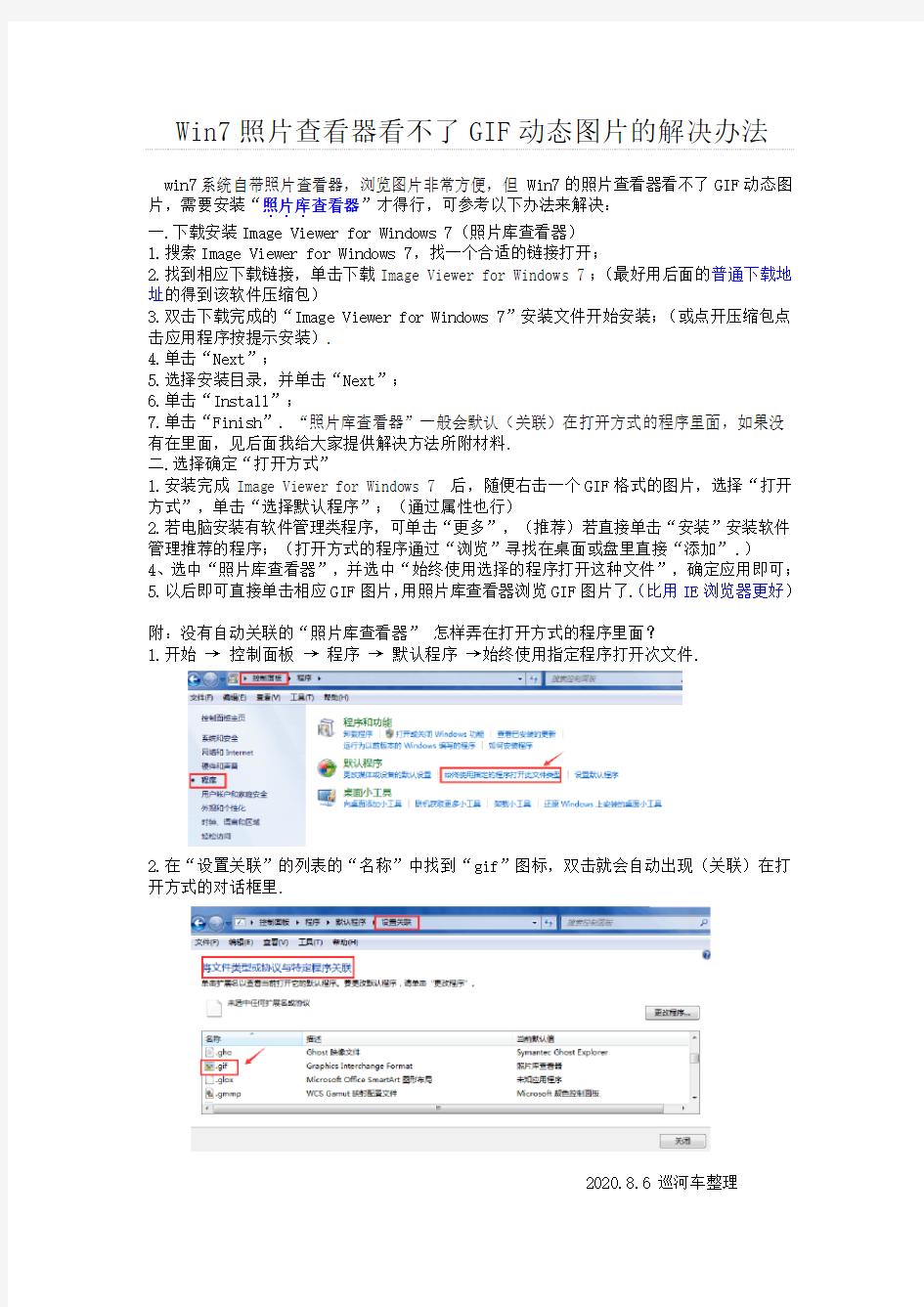
Win7照片查看器看不了GIF动态图片的解决办法
win7系统自带照片查看器,浏览图片非常方便,但Win7的照片查看器看不了GIF动态图片,需要安装“照片库
...查看器”才得行,可参考以下办法来解决:
一.下载安装Image Viewer for Windows 7(照片库查看器)
1.搜索Image Viewer for Windows 7,找一个合适的链接打开;
2.找到相应下载链接,单击下载Image Viewer for Windows 7;(最好用后面的普通下载地址的得到该软件压缩包)
3.双击下载完成的“Image Viewer for Windows 7”安装文件开始安装;(或点开压缩包点击应用程序按提示安装).
4.单击“Next”;
5.选择安装目录,并单击“Next”;
6.单击“Install”;
7.单击“Finish”. “照片库查看器”一般会默认(关联)在打开方式的程序里面,如果没有在里面,见后面我给大家提供解决方法所附材料.
二.选择确定“打开方式”
1.安装完成 Image Viewer for Windows 7 后,随便右击一个GIF格式的图片,选择“打开方式”,单击“选择默认程序”;(通过属性也行)
2.若电脑安装有软件管理类程序,可单击“更多”,(推荐)若直接单击“安装”安装软件管理推荐的程序;(打开方式的程序通过“浏览”寻找在桌面或盘里直接“添加”.)
4、选中“照片库查看器”,并选中“始终使用选择的程序打开这种文件”,确定应用即可;
5.以后即可直接单击相应GIF图片,用照片库查看器浏览GIF图片了.(比用IE浏览器更好)
附:没有自动关联的“照片库查看器”怎样弄在打开方式的程序里面?
1.开始→控制面板→程序→默认程序→始终使用指定程序打开次文件.
2.在“设置关联”的列表的“名称”中找到“gif”图标,双击就会自动出现(关联)在打开方式的对话框里.
2020.8.6巡河车整理